¿Cómo Cookies caché claro y eliminar el Google Chrome?
Navegadores de almacenan cierto tipo de datos sobre su uso de Internet para mejorar su experiencia de navegación. Aquí es cómo eliminar el Google Chrome.
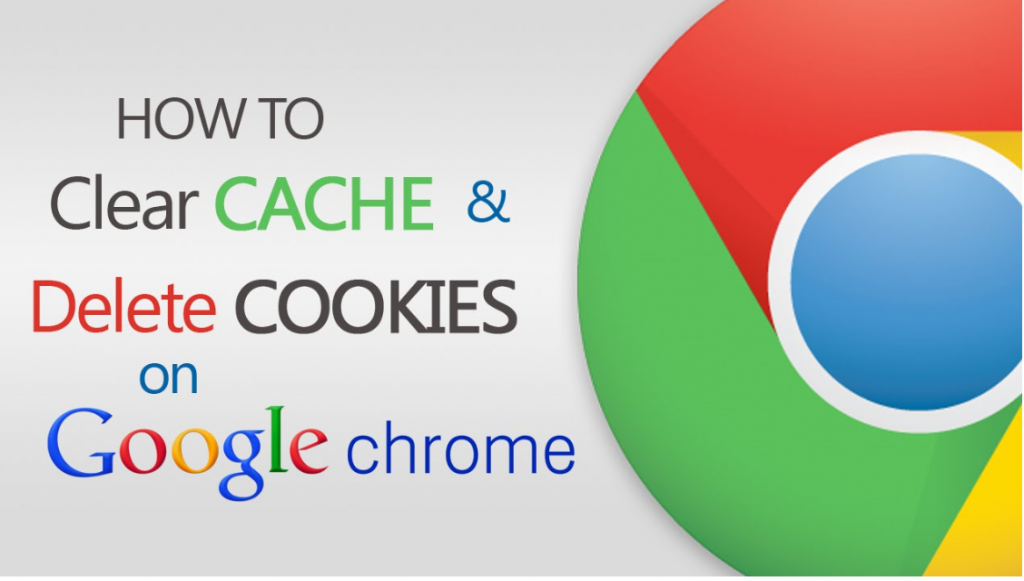
Borrar caché de tu navegador y Cookies significa que se eliminará la configuración de sitio web (como nombres de usuario y contraseñas) y algunos sitios pueden parecer un poco más lento porque todas las imágenes tienen que ser cargados nuevamente.
Vea este vídeo para aprender a borrar su caché y Cookies en Google Chrome.
Manual paso a paso caché y eliminación de Cookies
Para los usuarios de computadoras de escritorio
- Pulse en menú, los tres puntos en la esquina superior derecha. Coloca el ratón sobre Más herramientas y seleccione claro viendo datos.
- En la ventana que aparece, marque las casillas que dicen Cookies y otros datos de sitio y en memoria caché las imágenes y archivos.
- Seleccione en qué tiempo usted quiere borrar sus datos. Si usted quiere deshacerse de todo, seleccione Inicio de los tiempos.
- Pulse Borrar datos de navegación.
Para los usuarios de Android
- En el explorador de Google Chrome, toque en más, los tres puntos.
- Seleccione historial y datos de navegación clara.
- En la ventana que aparece, marque las casillas que dicen Cookies y otros datos de sitio y en memoria caché las imágenes y archivos.
- Seleccione en qué tiempo usted quiere borrar sus datos. Si usted quiere deshacerse de todo, seleccione Inicio de los tiempos.
- Pulse Borrar datos de navegación.
Para usuarios de iPhone y iPad
- En el explorador de Google Chrome, toque en más, los tres puntos.
- Seleccione historial y datos de navegación clara.
- En la ventana que aparece, marque las casillas que dicen Cookies y otros datos de sitio y en memoria caché las imágenes y archivos.
- Seleccione en qué tiempo usted quiere borrar sus datos. Si usted quiere deshacerse de todo, seleccione Inicio de los tiempos.
- Pulse Borrar datos de navegación.